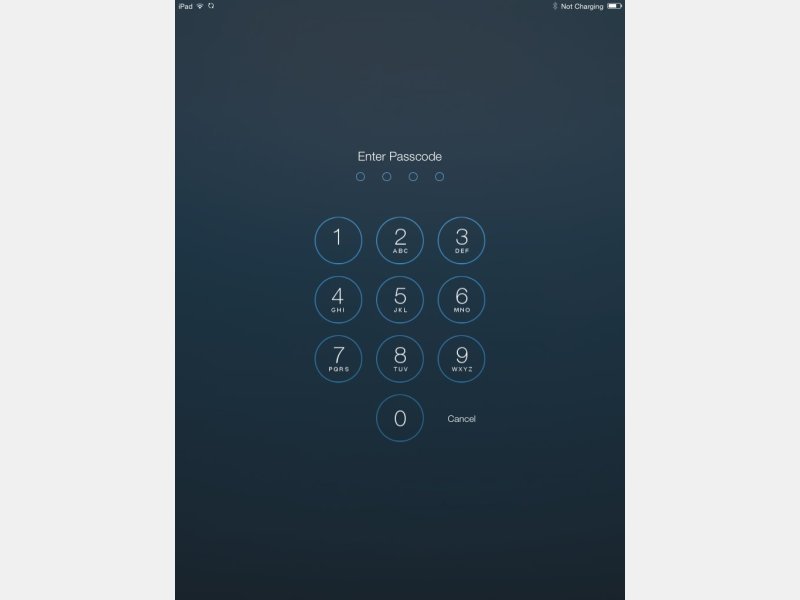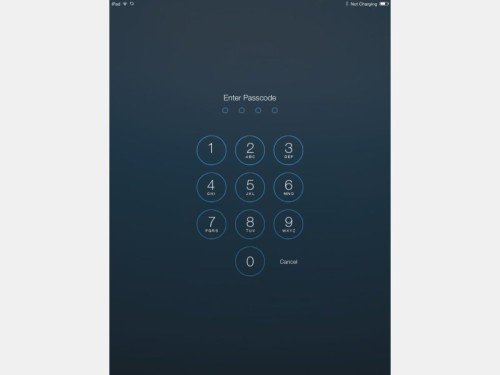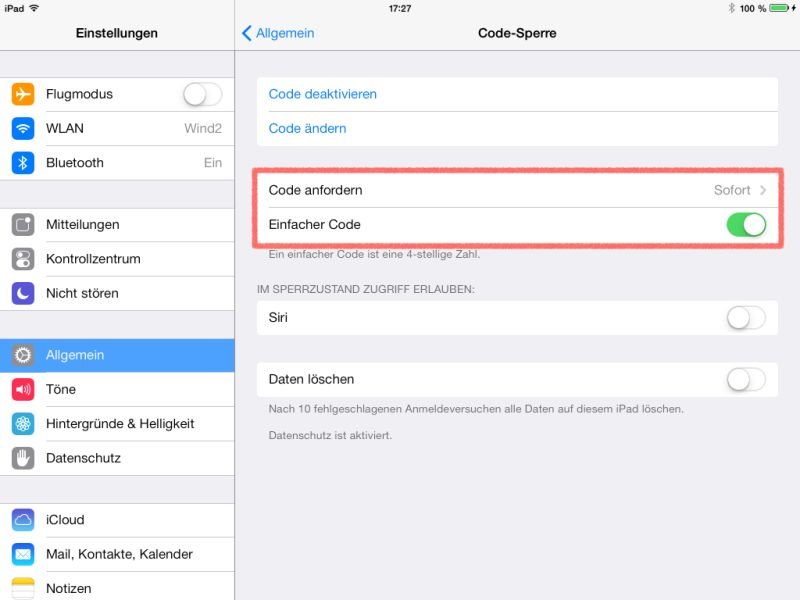08.01.2015 | Tipps
Per Touch ID lassen sich neuere iPhones ganz ohne Eingabe einer PIN entsperren. Der Nutzer legt einfach einen Finger auf den Sensor, der von iOS 8 erkannt wird. In den Einstellungen lassen sich auch weitere Finger hinterlegen.
Dazu tippt man auf Einstellungen, Touch ID & Code. Bevor der Zugriff auf den Sicherheitsbereich genehmigt wird, muss der Nutzer noch den persönlichen Code eintippen. Anschließend auf „Fingerabdruck hinzufügen“ tippen. Jetzt den Finger auf den Sensor legen und wieder wegnehmen. Das wiederholt sich so lange, bis iOS alle nötigen Aspekte des Fingerabdrucks erkannt hat.
Die gespeicherten Fingerabdrücke erscheinen in der Liste als „Finger 1“, „Finger 2“, und so weiter. Um einen Fingerabdruck wieder zu löschen, die entsprechende Zeile einfach nach links schieben und dann auf „Löschen“ tippen.

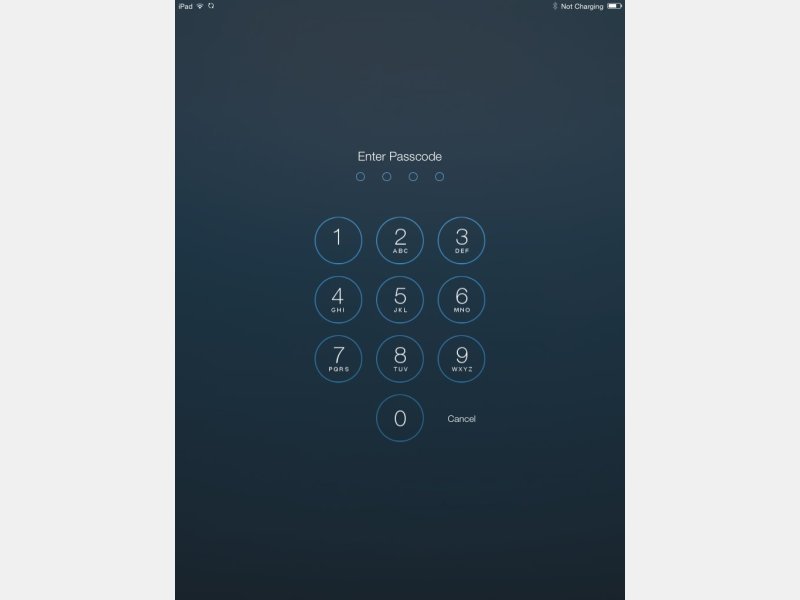
22.04.2014 | Tipps
Am Handy ist es wichtig, dass niemand Ihre Daten auslesen kann. Deswegen sollte dort immer eine PIN abgefragt werden. Am iPad ist dies weniger sinnvoll. Beim Upgrade auf iOS 7 richtet der Assistent dennoch einen wählbaren Code ein. Wie werden Sie ihn wieder los?
Um die Code-Sperre am iPad wieder aufzuheben, tippen Sie als Erstes auf dem Startbildschirm auf „Einstellungen“ und wechseln dann zum Bereich „Allgemein, Code-Sperre“. Nach einem Fingertipp auf „Code anfordern“ geben Sie den Code ein.
Jetzt sehen Sie die Option zum Abschalten der Code-Sperre: Einfach auf „Code deaktivieren“ tippen und den Code erneut eintippen – fertig. Ab sofort wird beim Einschalten des iPads kein Code mehr abgefragt.
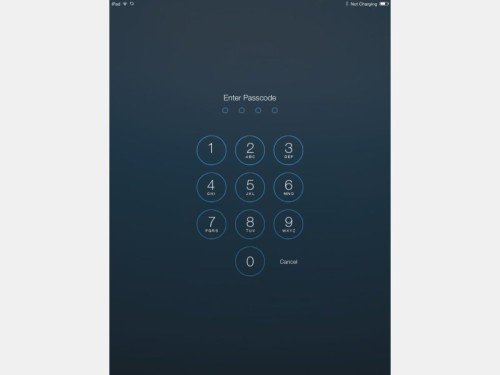
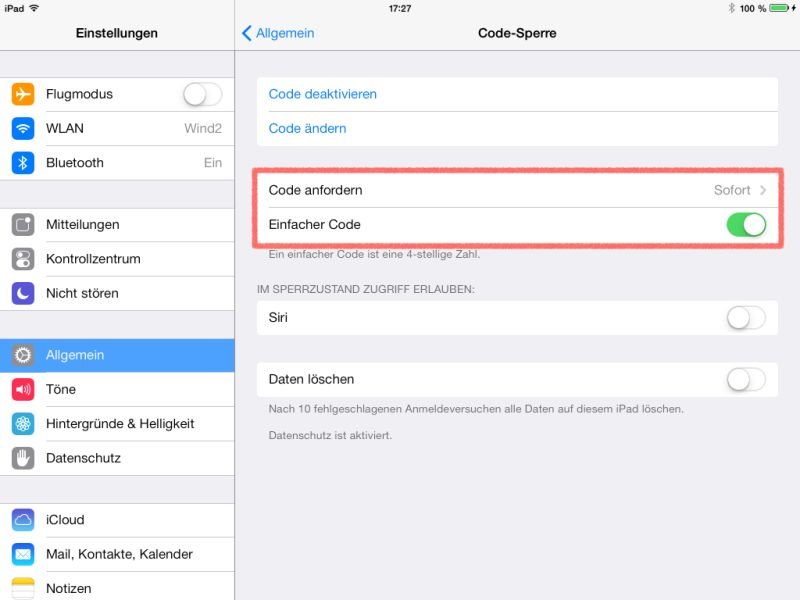
07.12.2013 | iOS
Viele iPhones und iPads werden von ihrem Eigentümer nicht mit einem Sperrcode geschützt. So kann theoretisch jeder auf das Gerät zugreifen, sobald es eingeschaltet ist. Die Einrichtung eines Passcodes ist in wenigen Augenblicken erledigt. (mehr …)